Podczas korzystania z wielozadaniowości na iPadzie spotkasz się przede wszystkim z dwoma trybami ekranowymi: Split View oraz Slide Over. Oba te tryby umożliwiają równoczesne używanie dwóch aplikacji, jednak różnią się one sposobem działania oraz przeznaczeniem. Przyjrzyjmy się ich cechom oraz różnicom.
Czym jest widok podzielony?
Podstawowa różnica między Split View a Slide Over polega na tym, jak dużo miejsca zajmują obie aplikacje na ekranie. Każdy z tych trybów ma także odmienną funkcjonalność, co sprawia, że są one dostosowane do różnych rodzajów zadań.
Widok Split View prezentuje dwa okna obok siebie, oddzielone czarną przegrodą. Jest to idealne rozwiązanie do pracy z dwiema aplikacjami równocześnie, szczególnie gdy potrzebujesz często przełączać się między nimi lub przenosić informacje.
Możesz dostosować rozmiar okien, przeciągając przegrodę w lewo lub prawo.
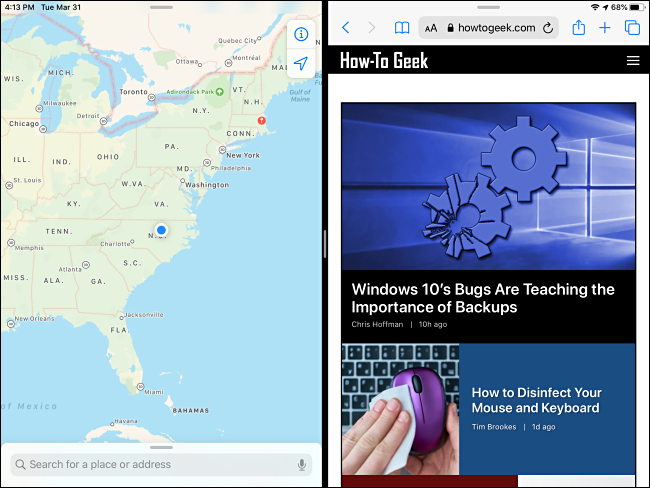
Aby skorzystać z widoku Split View, otwórz jedną aplikację, a następnie przesuń palcem w górę od dołu ekranu, aby wyświetlić Dock. Następnie dotknij ikony drugiej aplikacji i przeciągnij ją w stronę lewej lub prawej krawędzi ekranu, aż się zablokuje.
Aby zamknąć widok Split View, przesuń palcem na czarnej linii podziału w kierunku krawędzi ekranu, aż jedno z okien zniknie.
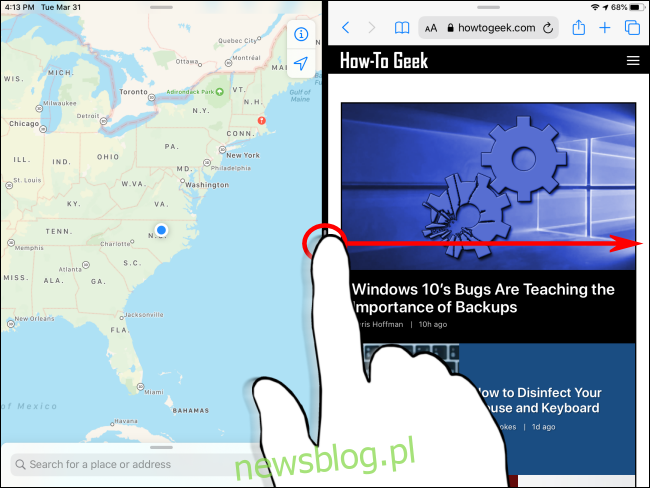
Czym jest Slide Over?
Slide Over wyświetla główną aplikację w trybie pełnoekranowym, a dodatkową w małym, przesuwanym oknie, które można umieścić po lewej lub prawej stronie ekranu.
Okno Slide Over można łatwo zamknąć i otworzyć ponownie, co czyni je doskonałym rozwiązaniem do szybkiego sprawdzania informacji, gdy pracujesz z inną aplikacją.
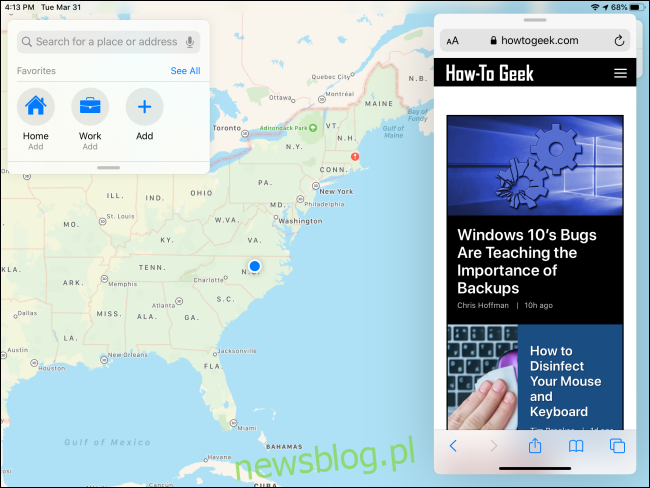
Aby aktywować Slide Over, otwórz aplikację, a następnie przesuń palcem w górę od dolnej krawędzi ekranu, aby wyświetlić Dock. Dotknij ikony drugiej aplikacji i przeciągnij ją na lewą lub prawą stronę ekranu, aż pojawi się jako przesuwane okno.
Aby ukryć okno Slide Over, dotknij paska sterowania u góry okna i szybko przesuń go w kierunku krawędzi ekranu. Możesz przywołać okno, przesuwając w głąb ekranu od lewej lub prawej krawędzi, w zależności od tego, gdzie je ukryłeś.
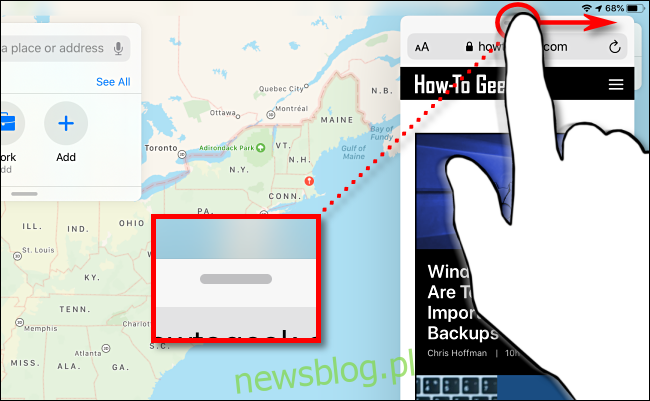
Aby całkowicie zamknąć okno Slide Over, przytrzymaj palec na pasku sterowania na górze i przesuń go w stronę krawędzi ekranu, aż stanie się częścią widoku Split View. Następnie możesz zamknąć niepotrzebne okno, przeciągając czarną przegrodę między oknami do krawędzi ekranu, aż jedno z nich zniknie.
Równoczesne korzystanie z widoku podzielonego i Slide Over
Możliwe jest jednoczesne korzystanie z trybu Split View i Slide Over, co pozwala na wyświetlenie trzech okien aplikacji na jednym ekranie.
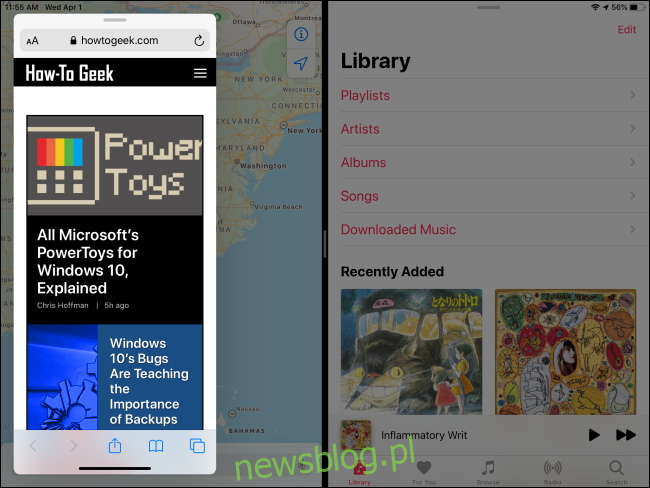
Aby to zrobić, uruchom widok Split View, a następnie otwórz Dock, przesuwając w górę od dolnej krawędzi ekranu. Następnie przeciągnij ikonę aplikacji (trzeciej aplikacji, która będzie w trybie Slide Over) na czarną przegrodę znajdującą się na środku ekranu.
Aby usunąć okno Slide Over, użyj paska sterowania u góry, aby przesunąć je na bok ekranu, aż zastąpi jedną z aplikacji w widoku podzielonym. Następnie możesz zamknąć okno, przesuwając czarną przegrodę do krawędzi ekranu, aż jedno z okien zniknie.
Więcej informacji o wielozadaniowości – lub jej wyłączenie
Funkcje wielozadaniowości na iPadzie są niezwykle przydatne i mogą znacznie zwiększyć wydajność pracy. Wymagają jednak pewnej wprawy i cierpliwości w obsłudze.
Jeśli jednak wolisz używać iPada w trybie jednego zadania lub przypadkowo otwierasz dodatkowe okna aplikacji, możesz wyłączyć Split View i Slide Over w ustawieniach urządzenia.
newsblog.pl
Maciej – redaktor, pasjonat technologii i samozwańczy pogromca błędów w systemie Windows. Zna Linuxa lepiej niż własną lodówkę, a kawa to jego główne źródło zasilania. Pisze, testuje, naprawia – i czasem nawet wyłącza i włącza ponownie. W wolnych chwilach udaje, że odpoczywa, ale i tak kończy z laptopem na kolanach.